영상으로 감상하기
본문
글쓰기 프로그램하면 어떤 것이 생각나시나요? 보통 워드프로세서를 떠올리죠. 그래서 워드나 한글, 맥 유저라면 페이지 정도가 생각나지 않을까 싶네요. 좀 더 나아가면 오픈오피스 정도가 떠오르지 않을까요. 그리고 다들 글쓰기에 나쁘지 않은 프로그램들입니다.글쓰기, 즐겁고도 어려운
하지만 글을 쓰는 것은 즐거우면서도 또한 고되고 어려운 작업입니다. 여러가지 생각들이 머리속에 가득차더라도 막상 책상 앞에 앉으면 글이 잘 안 써질 때가 많죠. 글은 써야하는데 아무 생각도 나지 않을 때도 많습니다. 사실 일기를 쓰는 수준이 아니라면, 글을 쓸 때에는 글을 쓰는 다양한 목적에 따라 여러 자료들을 습득하고 정리하는 것이 필요합니다. 그리고 그뿐만이 아니라 글을 쓰기 위해서는 좋은 아이디어들이 있어야 합니다. 그래서 그때 그때 번뜩이는 아이디어들을 적어두었다가 그것으로부터 생각을 발전시키고 보조하는 자료들을 덧붙여나가면서 한편의 글을 키워나가기도 합니다. 소설이나 논문 같은 장문의 글을 쓸 때에는 더더욱 이런 일들이 많이 이루어집니다.
글을 쓰는 ‘과정’부터 돕는 도구
스크리브너(scrivener)는 이러한 글쓰기 작업을 하는데 있어서 굉장히 유용한 프로그램입니다. 일반적으로 워드프로세서에 글을 쓰려면 어느 정도 글의 구조나 논리적 흐름이 머리 속에서 세워진 이후에 작업이 이루어지기 마련입니다. 그러나 스크리브너는 굳이 그럴 필요가 없습니다. 스크리브너에서는 글을 쓰기 위해 다양한 자료들을 수집해서 정리해놓을 수 있고, 그것들을 토대로 마구잡이로 파편화된 글을 쓰고 아이디어를 적어서 소규모의 글 뭉치들을 만들어놓은 다음에 이리 저리 조합해서 한편의 글을 발전시켜나갈 수 있습니다. 다른 워드프로세서들이 글을 쓰는 것 자체에만 초점이 맞춰져 있다면, 스크리브너는 글을 쓰기 위해 필요한 일련의 과정들이 스크리브너 안에서 모두 이루어질 수 있도록 한다고 볼 수 있습니다. 글을 쓸 때 시작부터 완성까지의 모든 과정에 있어서 스크리브너는 든든한 동반자가 됩니다.
이 포스팅에서는 스크리브너를 실제로 접해보기 전에, 스크리브너로 글을 쓰는 과정이 어떻게 되는지에 대해서 먼저 설명하겠습니다. 왜냐면 개념을 미리 잡고 있는 것이 실제로 사용하는데 도움이 되기 때문입니다. 물론 여기서 제가 소개하는 글 쓰기 과정이 절대적인 것은 아니지만, 생소한 프로그램을 처음 다루는 입장에서는 유익하지 않을까 싶습니다.
스크리브너와 함께하는 글쓰기의 여섯 단계
스크리브너로 글을 쓰는 것은 다음과 같은 여섯 단계로 이루어집니다. 물론 순서는 조금씩 바뀌거나 생략될 수 있습니다.
1) 자료 수집: 글쓰기에 필요한 다양한 자료들을 Research 폴더 안에 다 모아둡니다. 설교를 쓰는 것이 목적이라면 주석 자료들을 모아둘 수 있겠죠. 논문을 쓰려고 한다면 여러 논문 자료들을 모아둘 수 있습니다. 스크리브너 안에는 각종 양식의 파일들을 모아둘 수 있습니다. PDF, 그림파일, 워드파일(hwp는 안 됩니다), 웹 페이지, 심지어 음악 파일도 넣어두고 볼 수 있습니다. 스크리브너는 필사자들을 위한 유용한 기능들도 제공합니다.
2) 자료 정리 및 아이디어 기록: 모아둔 자료들을 보면서 자료를 정리합니다. 요약을 하기도 하고 중요한 아이디어들을 이것저것 기록해놓습니다. 하나의 페이지에 다 적는 것이 아니라, 각각의 글들을 각각의 페이지에 따로 적어두는 것입니다. 이 단계에서 여러 개의 글 뭉치들이 형성됩니다. 굳이 그 글뭉치들을 논리적 흐름이 형성되도록 일목요연하게 정리할 필요는 전혀 없습니다. 그것은 이 단계에서 할 일이 아니기 때문이죠. 물론 해도 됩니다. 일단 생각나는대로 적는 것이 이 단계의 과제입니다.
3) 초안 & 아웃라인 작성: 작성된 다수의 글 뭉치들을 토대로 이제 글의 초안을 작성합니다. 경우에 따라 초안 작성이 제일 먼저 수행될 수도 있습니다. 초안을 적고 자료를 모으고 정리하다가 다시 초안이 바뀌기도 합니다. 아무튼 이 단계에서는 지금까지의 작업한 것들을 이리 저리 배합하면서 글의 전체적인 흐름이 간략하게나마 잡히도록 초안과 아웃라인을 잡아놓습니다.
4) 살 붙이기: 만들어진 초안과 아웃라인에 살을 붙여 나갑니다. 물론 혹시라도 글의 전체 구조가 바뀌게 되더라도 아무 걱정할 필요 없습니다. 스크리브너에서 그런 작업은 누워서 떡먹기거든요. 자료가 필요하면 더 수집하고, 아이디어가 생기면 추가하는 작업들을 병행하면서 글에 살을 붙여나갑니다.
5) 수정 및 교정: 스크리브너가 가진 유용한 기능 중 하나는 바로 스냅샷 기능입니다. 작업한 글을 스냅샷으로 저장해두고, 글을 추가하거나 삭제하거나 변형하는 작업을 했을 경우 스크리브너는 어떤 부분이 바뀌었는지 쉽게 표시해주고 이전 글과 수정된 글을 비교할 수 있게 해줍니다. 그리고 언제든지 이전의 작업 상태로 돌아갈 수 있습니다. 장문의 글을 쓸 때 아주 강력한 기능이죠. 아무튼 이 단계에서는 살을 붙여나간 글들을 살펴보면서 필요한 것들을 수정하고 교정하는 작업을 해나갑니다.
6) 글로 뽑아내기: 이 단계를 컴파일(compile)이라고 합니다. 프로그래밍에서도 전체 언어 작업이 완성되면 그것들을 실제 돌아가는 프로그램으로 만들어내는 것을 컴파일이라고 합니다. 스크리브너에서도 작업해놓은 일련의 글들을 결과물로 종합해서 뽑아내는 과정을 컴파일이라고 합니다. 이 단계에서 이미 스크리브너 안에서는 글뭉치들이 글의 흐름에 따라 잘 정리되어 있고 살도 붙어있고 교정도 되어있는 상태입니다. 이것들을 우리에게 필요한 다양한 형식의 결과물들로 뽑아낼 수 있습니다. 그냥 바로 프린트도 가능하구요. word 파일, PDF, 오픈 오피스, e-book, 웹 페이지, 마크다운 등의 형식으로 만들어내는 것이 가능합니다. 이렇게 한 편의 글이 완성됩니다.
이 모든 것들이 스크리브너 안에서 이루어지는 과정입니다. 뭐 대단할 것도 없나요? 하지만 실제로 사용하면 상당히 유용한 기능입니다. 그리고 스크리브너는 맥에 있는 다른 좋은 앱들과 연계하면 더욱 강력한 시너지를 발휘하기도 합니다.
아무튼 스크리브너가 무엇인지, 그리고 스크리브너로 글을 쓰는 과정이 어떻게 이루어지는 지를 이야기해보았습니다. 다음에는 실제로 스크리브너를 실행해보면서, 이 녀석(?)을 어떻게 다루어야 하는지를 소개하겠습니다.
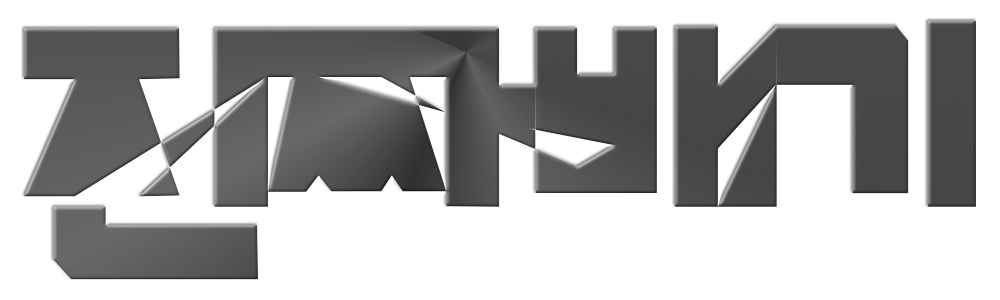
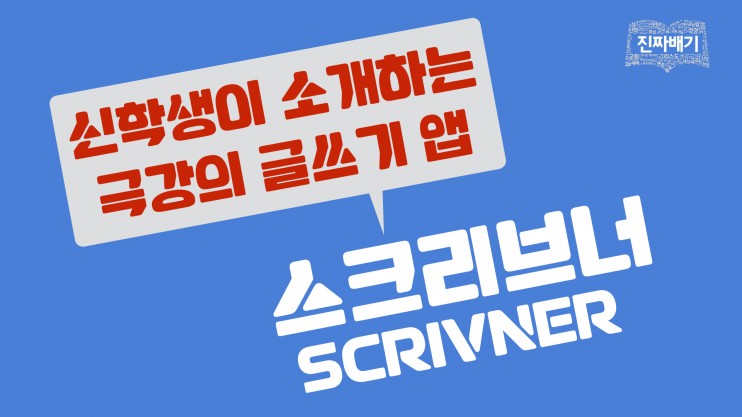
Comments 33
좋은 글 감사합니다!!!^^ 인터넷을 다 뒤져봐도 이 글보다 더 이해하기 쉽게 설명한 곳을 찾지 못했네요..ㅋ 다음편도 기대할께요~~
Author
감사합니다^^ 이제야 다음 편을 올리네요~
좋은 시작입니다. 실질적으로 사용하는 것이 다음편에 나온다니 기대하고 기다리겠습니다. ^^ 감사해요.
Author
네. 감사합니다. 한 편 더 올리긴 했는데 좀 더 다룰 것들이 많이 있는 거 같네요^^
안녕하세요. 좋은 글 감사드립니다.
혹시..윈도우용 스크리브너도 사용해보셨는지 궁금합니다.
제가 지금 노트북을 윈도우계열로 구입을 고려하고 있거든요.
(에이서 중저가 노트북을 고려중입니다) 여기에 아이패드에어2를 구입하려고 합니다.
1년 뒤쯤에 논문을 완성해야 할 것 같아서요.(석사생입니다)
이제부터 본격적으로 논문을 읽고 정리하고(아이패드에어2에서..)
조금씩 논문을 써 나가야 할 것 같은데요..(일단 이 작업을 에이서 노트북으로 하려고 합니다)
스크리브너 페이퍼즈 아웃라이너 등
글쓰기(논문쓰기)와 관련된 좋은 프로그램들을
윈도우 계열 노트북에서도 사용할 수 있을지..가 궁금합니다.
맥북에어를 살까싶다가도,
제가 적응하는데(윈도우보다 어려울 것 같다는 두려움에..)
시간과 노력이 꽤 걸릴 것 같다는 염려가 있어서요..
가격도 가격이구요..(100만원대..)
일단은 중저가 노트북으로 논문을 작성하고자 하는데요..(리포트 등 포함해서요)
스크리브너 프로그램은 앞으로 장기적으로 논문작성에 꼭 필요할 것 같고
제대로 활용할 수 있다면 참 유용할 것 같아서요.
맥북이 아닌 노트북에서도 괜찮을지..
아니면 이 프로그램을 위해서라도 맥북에어를 구입해야 할 지..
혹시 아신다면 답변 부탁드리겠습니다.
감사합니다.
Author
일단 페이퍼즈(논문 레퍼런스 프로그램 언급하신거 맞죠?)와 스크리브너는 윈도우용이 있는 걸로 알고 있어요. 옴니의 아웃라이너는 맥용만 있는걸로 알고 있습니다. 페이퍼즈는 차이를 잘 모르겠지만, 아무래도 스크리브너는 아직까지는 맥용이 윈도우용에 비해서 좋은 것으로 알고 있어요. 그래도 어느 정도 구현이 가능한 것으로 알고는 있습니다. 아웃라이너의 기능은 스크리브너에서도 어느 정도 제공해주니까 상관은 없구요. 아무래도 윈도 환경에서는 페이퍼즈보다는 다른 것들을 추천하는거 같아요(멘델레이 같은 것도 좋구요). 제 생각에는 윈도우 기반으로 스크리브너를 사용하셔도 나쁘지는 않을거 같네요. 어짜피 스크리브너는 주로 내용을 채우는 용도로 사용하고 마지막으로는 워드로 보내서 편집 기준(여백 등등)을 맞춰주는게 좋긴한데, 만약 우리나라에서 하신다면 어쨌든 윈도우가 유리한 편이긴 하니까요. 그래도 스크리브너의 기능을 완전히 사용하고 싶으시다면, 맥을 사셔서 한 3일정도만 파셔도 충분하긴 합니다.
스크리브너로 강의용 소책자를 만들어 보려고 하다가 사용법을 숙지하려고 검색하던 중에 이곳을 발견했네요. 사역자들끼리 팀블로그 하는 모습보니 부럽기도 하고 좋습니다.
많이 배우고 갑니다.
Author
감사합니다^^
감사합니다. 존파이퍼 목사에 대해 검색하다가 좋은 곳을 발견했습니다. 또한 저역시 스크리브너를 구입후 잘 활용을 못하고 있었는데 너무 커다란 도움을 받습니다. 매우 감사합니다. 다양한 내용이 저에게 다 도움이 됩니다. 특히 존 파이퍼 목사님의 설교도 좋고 책 소개도 너무 감사합니다.
Author
저도 감사해요^^!
영상 너무 잘 봤구요. 궁금증이 생겨서 문의 드립니다. 사실 전 거의 대부분 에버노트로 관리하고, 글이야 그냥 워드로 썼는데..
이제 스크리브너를 좀 써볼까 싶어서요. 그런데, 트라이얼 쓰다보니 아주 기초적인 궁금증이 생기네요. 예를 들어 원고 10장을 써야 한다고 하면.. 워드에서는 자기가 입력하는 내용이 몇장째인지 바로 직관적으로 확인이 되잖아요.
그런데 스크리브너에서 각 카테고리별로 이런 저런 내용을 넣을 때에는 사실 이게 합쳐서 총 몇장 정도 되는지 직관적으로는 알수가 없는데.. 그냥 중간에 컴파일로 파일변환해서 몇 장 정도 쓰였는지 확인해야 하는건가요?
그리고, 세세한 편집(들여쓰기라던지, 구분기호라던지..)이나 정렬은 결국 마지막에 워드등으로 export해서 사용하는 것인지?
아직 개념이 잘 안잡혀서 혹시 사용하시는 분 계신가 싶어 문의 드려봅니다. ^^
Author
안녕하세요. 스크리브너가 일종의 조각모음의 글쓰기 형태인만큼 일반적인 워드프로세서랑은 많이 다르죠^^; 1) 스크리브너에서는 에디터 아랫부분에 지금까지 기록한 글자수가 표기됩니다. 그래서 한 페이지당 글자수가 어느 정도인지 알면 대략 파악은 가능해요. 게다가 목표글자수도 정해놓고 어느 정도 도달했는지 확인할 수도 있습니다. 2) 말씀하신대로 세세한 스타일 편집은 저도 워드에서 했습니다. 아무래도 워드나 한글이 서로 공유하고 맞추기엔 좋으니까요^^;;
스크리브너 한글판 튜토리얼을 읽다가(너무나 졸린 나머지..^^::) 검색해서 오게되었습니다.
동영상도 글도 차분하게 잘 정리해주셔서 보물을 발견한 듯 기쁩니다. 다음 글 차례대로 읽으러 갑니다.
감사합니다. ^^
Author
^^ 감사합니다
스크리브너를 구매하려고 하는 사람입니다.^^ 스크리브너2도 있나요? 검색하다보니 그런 정보가 있는 것 같아서요.
그리고 참고문헌의 각주 같은 것들은 어떻게 활용이 되나요?
Author
지금 파는 버전은 스크리브너2입니다^^ 각주는 논문 같은 걸 쓰실때 유용할거 같아요. 자료의 출처를 기록으로 남겨두기도 좋지요.
대단하십니다… 목회를 하고 있으면서 너무 바빠서 자료들만 이리저리 모아서 설교 준비하려면 또다시 정리해야하는… 참 좋은 설명 감사합니다.
Author
감사합니다^^
저도 워드 프로그램의 한계를 경험하고 새로운 프로그램을 찾다가 스크리브너를 접했습니다. 아직은 좀 어려운데 이렇게 좋은 글이 있어 도움이 됩니다. 실질적인 메뉴나 응용법도 소개가 되면 더 좋겠네요 감사합니다.
Author
네 🙂 여유가 좀 생기면 후속편을 생각해보겠습니다^^
덕분에 얼마전에 저도 용기내서 ^^ 스크리브너 구매하게 되었습니다. 감사드립니다.
한가지 궁금한거 좀 여쭤 볼까 하는데요.
– 맥용 스크리브너는 아이클라우드에 싱크시키는 기능이 없나요?
– file > sync > mobile devices 이건 어떤 건지 혹시 아시나요?
그리고 스크리브너에 마크다운 사용가능한지도 궁금하네요.
좋은 하루 되세요~
Author
안녕하세요. 스크리브너는 드랍박스로 주로 연동하구요. 아이클라우드 연동을 기본적으로는 제공하지 않는걸로 알고 있습니다(최근에 업데이트 되었는진 모르겠네요). 그래서 iOS기기용 스크리브너와 연동할 때 드랍박스를 사용하죠. sync의 모바일 디바이스는 그것을 가리키는 것입니다^^ 마크다운 방식으로 export 가능합니다. 블로그에 내보낼 때 제가 즐겨 사용했어요.
대부분의 글쓰기와 자료 저장을 에버노트로 사용하고 있는데…스크리브너 무언가 특장점이 있을 것 같아서 우선 구매 했네요^^;
사용하면서 궁금한점 여쭙겠습니다~~~감사합니다! 블로그 글들이 너무나 주옥같아서…자주 찾아 올 것 같습니다. ^^
Author
감사합니다^^
스크리브너를 검색하다가 여기까지 봤습니다.
재국님의 동영상을 보고 듣다고 생각난 질문이 있습니다.
혹시 페이스북에서 ‘책그림’이라는 페이지 운영하시나요??
목소리가 너무 똑같아서요..
Author
안녕하세요. ‘책그림’ 페이지 운영하시는 분과는 아무 관련이 없습니다^^; 목소리가 비슷한가 보네요 ㅎㅎ
너무 감사합니다. 이번 블랙프라이 데이 때 스크리브너를 구매하려고 합니다.
설교 작성과 신대원 논문 때 유용하게 쓸 것 같습니다 ^^
다름이 아니라,
1. 논문 자료들을 PDF로 어떻게 구하시는지 경로 좀 알려주실 수 있을까요?
2. 제가 맥 아이패드에어2 아이폰 쓰고 있는데, 신대원생으로써 필수 앱 더 추천해주실 수 있나요? 스크리브너, ithoughtsx 등등..
너무 감사드립니다.
martinoh.1210@hotmail.com 댓글이 부담스러우시면 메일로 알려주시면 감사드리겠습니다.
Author
안녕하세요. 학교에 계신다면 (어떤 학교든지) 논문 자료들은 주로 도서관 홈페이지 같은 곳에 데이터베이스를 접속할 수 있도록 해놓았을 거에요(국내의 경우 DBpia라던가, 국외는 ATLA 같은 거). 학교 아이디로 접속하셔야 돈을 안 내고 받으실 수 있을거에요. 그외에는 경로가 너무 많아서 ㅎㅎ 여기서 다 설명하긴 쉽지 않을거 같네요. 그리고 필수 앱이라면… 주관적이지만 전 로고스 바이블을 추천합니다 ㅎㅎ
동영상 잘 보았습니다. 저는 처음 사용하는데 글을 불러오면서 보니 단어 아래에 빨간색 선이 많이 그어져 있어서 보기에 많이 불편합니다. 교정기능같기는 한데… 보이지 않게 할 수는 없는지 문의드립니다. 글을 보려는데 너무 신경쓰이네요. 제거하는 방법이 있는지 문의드립니다.
방법을 확인했습니다. 스펠링체크 항목 때문이었네요. 다른 영상도 잘 보겠습니다.
정말 유용한 글입니다!! 감사합니다.
스크리브너에서 컴파일 하기 질문 – 먼저 소중한 영상 만들어 주셔서 너무나 감사드립니다. 그런데… 컴파일 시 본문에 삽입해 놓았던 이미지들이 epub 3로 출력하고 났더니 하나도 안보이고 다 깨져 보이더라구요. (스크리브너 편집화면에서는 이미지들이 잘 보이는데도요.) 스크리브너에서는 이미지를 본문에 포함시킨 이펍으로의 컴파일 지원은 안되는 걸까요? 너무 답답합니다. 답변 좀 주시면 대단히 감사하겠습니다. ^^
Author
안녕하세요 응답이 넘 늦었네요. 스크리브너를 저도 요즘 잘 못쓰고 있어서 딱히 해결책을 잘 모르겠네요 ㅠ 죄송합니다